Existen muchas herramientas en línea que te permiten convertir documentos a PDF sin esfuerzo. A menudo, las personas buscan herramientas en línea fáciles de usar para poder convertir sus documentos de Word a PDF. El PDF, es una manera sólida de enviar diferentes archivos sin preocuparse de comprometer la calidad del archivo, y ésta es una de las razones más comunes por las que uno podría querer convertir el documento de Word en un archivo PDF. Si deseas convertir tus archivos a PDF, considera la posibilidad de elegir la herramienta de conversión en línea Zamzar convertidor de documento a PDF. Ahora, convierte un Documento a PDF a través de Zamzar con sus diferentes alternativas con tan sólo unos pocos clics.

![]() Impulsado por IA
Impulsado por IA
Cómo Convertir un Documento a PDF con Zamzar
La herramienta Zamzar convertidor de Documentos a PDF, es una de las aplicaciones de conversión más populares en línea. Lo bueno de Zamzar es que no necesitas descargar ningún programa. Se trata de una aplicación en línea, y puedes convertir fácilmente un documento a PDF de forma rápida a través de Zamzar. Debido a que la interfaz de Zamzar es fácil de usar, es bastante famoso entre las personas que quieren pasar uno o dos Documentos a PDF.
Esta es la guía que debes seguir paso a paso para convertir un documento a PDF con Zamzar:
Paso 1: Añade el archivo a Zamzar
Visita el sitio oficial de Zamzar. En la página de inicio, verás la opción "Elegir Archivos". Haz clic en él, para añadir el archivo o los archivos que quieras convertir. Si lo deseas, también puedes arrastrar y soltar los archivos.
Paso 2: Elige el formato
Después de cargar el archivo o los archivos, selecciona el formato adecuado. En este caso, deberás elegir a "PDF" porque vas a convertir desde Word a PDF.
Paso 3: Convierte
El último paso es seleccionar la opción "Convertir Ahora". Zamzar iniciará automáticamente el proceso de conversión. Una vez convertido, podrás descargar el archivo en tu computadora. Si deseas que el archivo se envíe a tu correo electrónico, marca la casilla "Enviar por Correo Electrónico Cuándo Termine" antes de pulsar la opción "Convertir Ahora".
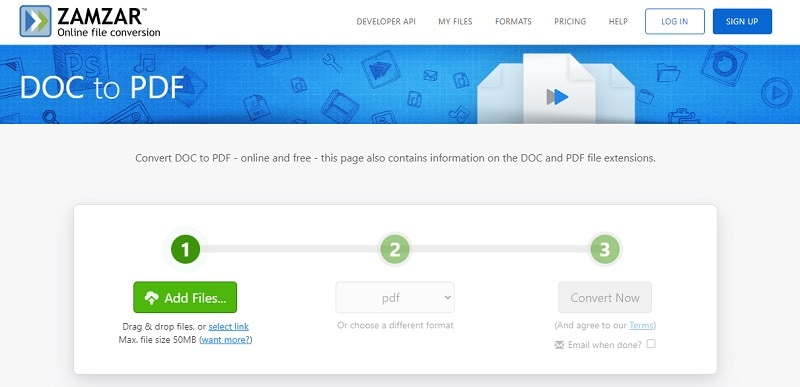
Desventajas de Convertir un Documento a PDF en línea
- El mayor inconveniente de Zamzar, es la cantidad de tiempo que tarda en finalizar el proceso de conversión. Los pasos podrían ser fáciles, pero el tiempo que lleva es largo.
- Además, todos los archivos que conviertas estarán disponibles sólo por un día. Por lo que, si te olvidas de descargar el archivo, tendrás que empezar de nuevo el proceso de conversión.
Convertir Documentos a PDF con la Alternativa de Zamzar
Como Zamzar tiene sus pros y sus contras, tiene sentido tener preparada una alternativa. Si quieres optar por la mejor alternativa a Zamzar convertidor de Documentos a PDF, considera la posibilidad de elegir otra opción, PDFelement. Este programa de PDF todo en uno, te permite convertir un Doc a PDF de forma rápida y sin complicaciones. No solamente esto, también puedes usar este programa para editar, anotar, imprimir, hacer OCR (Reconocimiento Óptico de Caracteres) y crear PDF. ¡Una sola herramienta, pero con muchas características para probar!
A continuación te presentamos la guía paso a paso para convertir tu Documento a PDF utilizando una alternativa de Zamzar - PDFelement:

![]() Impulsado por IA
Impulsado por IA
Paso 1: Descarga PDFelement
Para comenzar con el proceso de conversión, primero tendrás que descargar el programa en tu computadora o portátil. Cualquiera que utilices. El proceso de descarga se completará en pocos minutos, y el proceso de instalación se iniciará después de eso. Ahora, permite que el proceso de instalación se complete. Una vez hecho esto, tendrás que hacer clic en la opción "Crear PDF" que verás en la pantalla de inicio del programa. Sube el archivo del Documento que quieres convertir.

Paso 2: Guárdalo como PDF
En la parte superior, verás la opción "Archivo" en la esquina izquierda de la pantalla. Haz clic en él y, en el menú desplegable, elige la opción "Guardar Como". Dale un nombre al archivo para que lo recuerdes y guárdalo donde quieras. A continuación, el programa convertirá automáticamente el archivo de Documento a PDF. Ahora puedes utilizarlo o enviarlo a quien quieras por correo electrónico.


Wondershare PDFelement - Editor de PDF Fácil de Usar e Inteligente
5.481.435 personas lo han descargado.
Resume, reescribe, traduce, corrige textos con IA y chatea con PDF.![]()
Edita texto, imágenes, formularios, páginas y mucho más.
Crea y rellena formularios de PDF fácilmente.
Extrae formularios, textos, imágenes, páginas, y elementos de PDF.
Mecanismo OCR rápido, confiable y eficiente, con alta calidad y precisión.
Convierte PDF a y desde formato de Microsoft, imagen y más de 20 tipos de archivos.
 100% Seguro | Sin anuncios |
100% Seguro | Sin anuncios |






